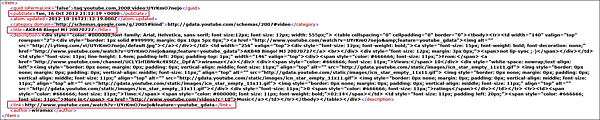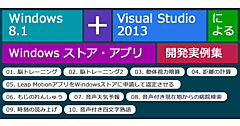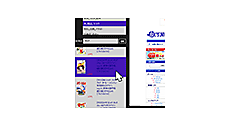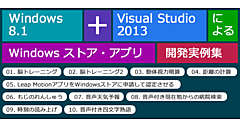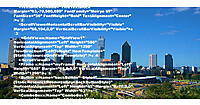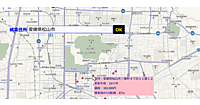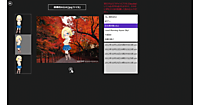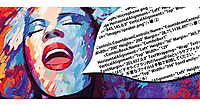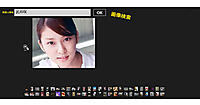ロジックコードを記述する
次に、ソリューションエクスプローラー内のMainWindow.xamlを展開して表示される、MainWindow.xaml.vbをダブルクリックしてリスト3のコードを記述します。
ロジックコードを記述する
リスト3 (MainWindow.xaml.vb)
Option Strict On
最新の HTTP アプリケーション用のプログラミングインターフェイスを提供するクラスの含まれる、System.Net.Http名前空間をインポートします。
Imports System.Net.Http
Public NotInheritable Class MainPage
Inherits Page
NewsInfoというクラス内で文字列型のPubDate、titleとlinkプロパティを定義しておきます。
Public Class NewsInfo
Property PubDate As String
Property title As String
Property link As String
End Class
文字列型のyoutubeNameというメンバ変数を宣言しておきます。この変数にはTextBoxの入力欄に入力された値が格納されます。
Dim youtubeName As String
「見たいYoutube」の入力ボックスに検索項目を入力して、該当データがタイルで表示される処理
変数myUrlにhttp://www.youtube.com/rss/tag/とTextBoxの入力欄に入力された値が格納されているyoutubeNameの値と拡張子「.rss」を連結した文字列を格納しておきます。
検索文字列にAKB48と入力して返されるrssの構造は、図5のような構造です。
新しいHttpClientのインスタンスmyHttpClientオブジェクトを作成します。
GetStringAsyncメソッドで、指定したURIにGET要求を送信し、非同期操作で応答本体を文字列として取得します。
取得した値を変数myResultに格納しておきます。
XElement.ParseメソッドmyResult変数に格納されている値を文字列として読み込みます。
Descendantsメソッドで全ての子孫要素
Countプロパティで
データが存在した場合は、NewsInfoクラス型の新しいリストであるmyNewsInfoオブジェクトを作成します。
Descendantsメソッドで、全ての子孫要素
NewsInfoクラスのPubDateプロパティに
非同期処理で行われるため、メソッドの先頭にAsyncを追加します。
Private Async Sub MenuShow()
Dim myUrl = "http://www.youtube.com/rss/tag/" &youtubeName& ".rss"
Dim myHttpClient As New HttpClient
Dim myResult As String = Await myHttpClient.GetStringAsync(myUrl)
Dim xmldoc As XElement = XElement.Parse(myResult)
Dim myMenuQuery = From c In xmldoc.Descendants("item") Select c
If myMenuQuery.Count<= 0 Then
TextBox1.Text = String.Empty
TitleTextBlock.Text = "該当なし"
GridView1.ItemsSource = Nothing
Exit Sub
Else
Dim myPubDate As String = xmldoc.Descendants("item").Elements("pubDate").Value
Dim displayDate As String = myPubDate.Substring(0, 16)
TitleTextBlock.Text = youtubeName& "の動画一覧"
Dim myNewsInfo As New List(Of NewsInfo)
For Each result In From c In xmldoc.Descendants("item") Select c
With myNewsInfo
.Add(New NewsInfo With {.title = result.Element("title").Value, .link = result.Element("link").Value})
End With
Next
GridView1.ItemsSource = myNewsInfo
End If
End Sub
GridViewの項目が選択された時の処理
myFrameを表示状態にします。
変数myYoutubeに、GridViewから選択された項目を、NewsInfoクラスにキャストして、そのlinkプロパティの値を取得して格納します。
取得したmyYoutube変数を引数にAKB48Youtubeページに遷移します。
Private Sub GridView1_SelectionChanged(sender As Object, e As SelectionChangedEventArgs) Handles GridView1.SelectionChanged
Try
myFrame.Visibility = Windows.UI.Xaml.Visibility.Visible
Dim myYoutube As String = DirectCast(GridView1.SelectedItem, NewsInfo).link
myFrame.Navigate(GetType(AKB48Youtube), myYoutube)
Catch
Exit Sub
End Try
End Sub
戻る(←)アイコンがクリックされた時の処理
myFrameを非表示にします。
Private Sub backButton_Click(sender As Object, e As RoutedEventArgs) Handles backButton.Click
myFrame.Visibility = Windows.UI.Xaml.Visibility.Collapsed
End Sub
Yesアイコンがクリックされた時の処理
変数youtubeNameにTextBox1に入力された検索文字列を格納します。
myFrameを表示状態にします。
タイルにデータを表示するMenuShowプロシージャを実行します。
Private Sub OkButton_Click(sender As Object, e As RoutedEventArgs) Handles OkButton.Click
If TextBox1.Text = String.Empty Then
Exit Sub
Else
GridView1.SelectedIndex = -1
youtubeName = TextBox1.Text
myFrame.Visibility = Windows.UI.Xaml.Visibility.Collapsed
MenuShow()
End If
End Sub
End Class
次に、ソリューションエクスプローラー内のAKB48Youtube.xamlを展開して表示される、AKB48Youtube.xaml.vbをダブルクリックしてリスト4のコードを記述します。
ロジックコードを記述する
リスト4 (AKB48Youtube.xaml.vb)
Option Strict On
Public NotInheritable Class AKB48Youtube
Inherits Page
ページがアクティブになった時の処理
MainPage.xamlから送られた値を,e.Parameterで受け取ります。これはObject型であるため、DirectCastで文字列に変換し、変数myUriに格納します。変数myUriには下記のようなリンクが格納されます。
http://www.youtube.com/watch?v=Bpu4rIe1X98&feature=youtube_gdata
上記のリンクからYoutubeのIDを取得します。YoutubeのIDはv= Bpu4rIe1X98のv=以降の値になります。この値を取得するために、SubStringを使って取得し、変数myIDに格納します。
WebViewのNavigateToStringメソッドに
"
Protected Overrides Sub OnNavigatedTo(e As Navigation.NavigationEventArgs)
Dim myUri As String = DirectCast(e.Parameter, String)
Dim myID = myUri.Substring(31, 11)
WebView1.NavigateToString("<embed width='640' height='360' src='http://www.youtube.com/embed/" &myID& "'" & "frameborder='0' allowfullscreen></embed>")
End Sub
ページが非アクティブになった時の処理
WebViewを全ての関連付けから解放します。
Protected Overrides Sub OnNavigatedFrom(e As Navigation.NavigationEventArgs)
WebView1 = Nothing
MyBase.OnNavigatedFrom(e)
End Sub
End Class
今回はここまでです。ありがとうございました。
ここで紹介したサンプルを元に作成したWindows ストアアプリが、下記のURLで公開されています。UIも多少異なっています。興味のある方は使ってみてください。
→ 新版:動画一覧(Windows ストア)
筆者からのお知らせ
筆者はWindowsストアでアプリを公開しています。チャームの検索からWindowsストアを選択して、検索欄に、kuniyasuまたはYakushijiKuniyasuと入力すると、公開されているアプリの一覧が表示されます。上記はどちらも私のアカウントですので、興味のある方は是非ダウンロードして使ってみてください。
- この記事のキーワード